Как открыть файл WMV на мак?
Как воспроизводить файлы WMV на Mac OS X / 11

Декабрь 03, 2020 18: 00 Размещено от Селена Томас в Воспроизвести видео
Хотите воспроизвести файлы Microsoft Windows Media на Mac? WMV — это формат сжатого видео-контейнера, разработанный Microsoft. Это популярный видеоформат среди проигрывателей Windows Media на компьютере с Windows, но проигрыватель QuickTime не распознает его. Если вы также находите способы открывать файлы WMV на Mac, вы можете прочитать этот пост, чтобы узнать 4 быстрых метода воспроизведения файлов WMV на MacBook, MacBook Pro / Air, Mac mini, iMac, iMac Pro и других.
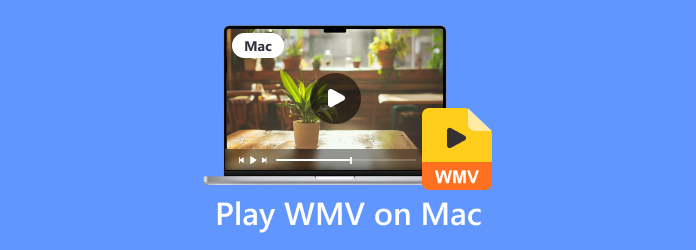
Часть 1. Как конвертировать и воспроизводить WMV на Mac
Чтобы воспроизводить файлы WMV на Mac, вы можете найти конвертер WMV для преобразования файла WMV в видеоформат, совместимый с Mac, например MP4 или MOV. Blu-ray Мастер Видео конвертер Ultimate — это мощный видео конвертер для Mac и Windows, который может конвертировать любые видео и аудио форматы в MP4, MOV, MKV, VOB, WMV, AVI, FLV и более 500+ форматов.
- * Конвертируйте файл WMV в различные видеоформаты, такие как MP4 или MOV для Mac.
- * Конвертируйте DVD в HD или другие распространенные видео и аудио файлы.
- * Обрезайте, объединяйте, обрезайте, водяные знаки или вращайте видео WMV перед преобразованием.
- * Работает на Mac OS X 10.7 или выше, Windows 10/8/7 / Vista / XP.
Нажмите Добавить файл кнопку, чтобы загрузить файл WMV на ваш Mac. Вы можете перетащить файлы в программу.
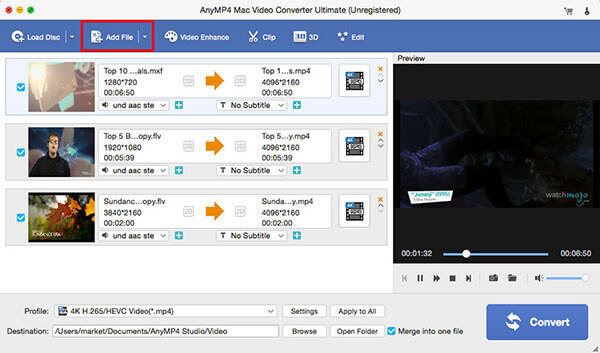
Перед конвертацией вы можете нажать Редактировать нажмите кнопку внизу, чтобы обрезать длину WMV, обрезать видео WMV, добавить водяной знак, улучшить видео, регулируя яркость / контраст / оттенок / громкость.
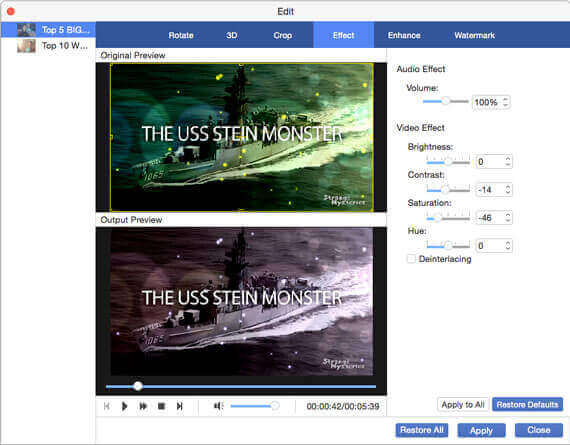
Нажмите Профиль раскрывающийся список и выберите MP4 как выходной формат. Вы можете нажать на Приложения рядом с Destination просмотрите папку вывода. Затем нажмите Конвертировать кнопку, чтобы начать преобразование WMV в MP4.
После этого вы можете свободно воспроизводить преобразованный файл WMV на своем Mac. Этот конвертер видео WMV для Mac также поддерживает другой формат вывода, вы можете легко справиться с ним без проблем
Часть 2. Играйте в WMV с лучшим проигрывателем WMV для Mac
Blu-ray Master Бесплатный проигрыватель Blu-ray Mac — профессиональный проигрыватель WMV для Mac. Он позволяет пользователям воспроизводить любые видеоформаты, такие как WMV, MP4, MTS, TS, MOV, AVI, MKV, WMV и т. Д. Между тем, вы можете наслаждаться дисками Blu-ray и фильмами Blu-ray на Mac без ограничений.
- * Просматривайте популярные видеофайлы, такие как WMV, MKV, MOV, MP4, бесплатно на Mac.
- * Воспроизведение дисков Blu-ray и фильмов Blu-ray на Mac без проблем.
- * Выберите свой любимый заголовок или главу, настройте звуковую дорожку и субтитры.
- * Сделайте снимок экрана во время воспроизведения видео WMV на Mac.
Бесплатно загрузите и установите бесплатный Mac Blu-ray Player на свой Mac. Откройте этот WMV-плеер и нажмите Открыть файл для импорта файла WMV.

Выберите Играть кнопку для воспроизведения видео WMV. Между тем, вы можете нажать Аудио в верхнем меню, чтобы выбрать Аудиодорожку, Аудиоканал или Аудиоустройство. Или нажмите Видео для выбора дорожки видео, дорожки субтитров или размера экрана для воспроизведения.
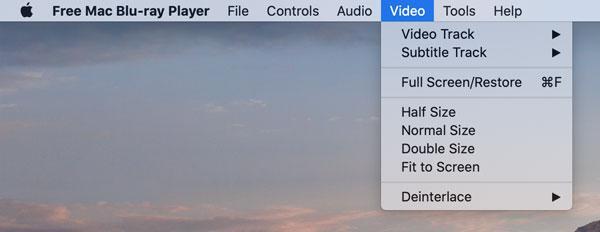
При воспроизведении файла WMV вы можете нажать кнопку в виде камеры внизу и запечатлеть свой любимый момент фильма.
Часть 3. Воспроизведение WMV с помощью проигрывателя Windows Media для Mac
Microsoft также предоставляет версию для Mac Windows Media Player. Это бесплатно. Вы можете выполнить следующие шаги, чтобы воспроизвести WMV с помощью Windows Media Player для Mac.
Загрузите, установите и запустите Windows Media Player для Mac.
Нажмите Файл и выберите Откройте чтобы открыть файл WMV и нажмите OK чтобы загрузить фильм.
Нажмите Играть в нижней части экрана, и видеофайл начнет воспроизводиться.
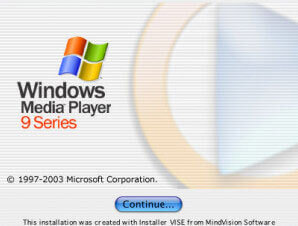
Windows Media Player для Mac сейчас недоступен, но вместо этого вы выбираете Blu-ray Master Free Mac Blu-ray Player.
Часть 4. Как смотреть видео WMV на Mac с Flip4Mac
Flip4Mac — это компоненты Windows Media для QuickTime, предоставляемые Microsoft. Он позволяет воспроизводить видео WMV на Mac. Это компонент Windows Media для QuickTime.
Во-первых, вы можете загрузить и установить Flip4Mac на свой Mac. Затем дважды щелкните файл WMV, и он автоматически воспроизведет видео WMV в Mac QuickTime Player.
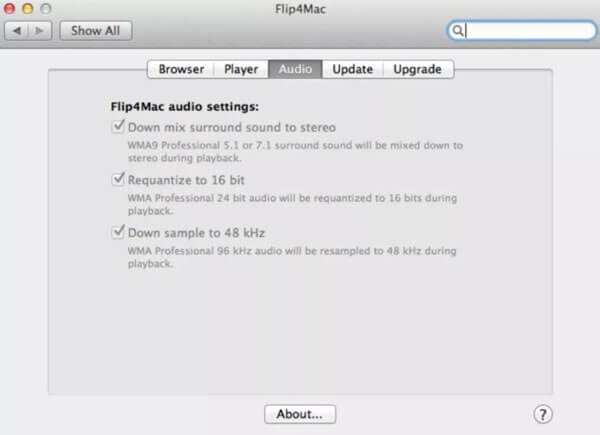
Часть 5. Часто задаваемые вопросы по воспроизведению WMV на Mac
1. Воспроизводит ли VLC файлы WMV на Mac?
Вы можете воспроизводить файлы WMV с помощью Медиаплеер VLC на вашем компьютере с Windows, но он несовместим с операционной системой Mac.
2. Как преобразовать файл WMV в QuickTime?
Вы можете преобразовать WMV в поддерживаемый формат QuickTime, например MOV, с помощью Blu-ray Master Video Converter Ultimate. Вы также можете попробовать другой онлайн-конвертер WMV, например Zamzar или Convert.Files.
3. Могу ли я воспроизводить файлы WMV на Android?
Да. Хотя формат WMV не поддерживается на большинстве устройств Android, лучше преобразовать файлы WMV в формат, поддерживаемый Android, и воспроизвести его на своем устройстве Android.
Заключение
С помощью описанных выше 4 методов вы можете легко воспроизводить фильмы WMV на MacOS. Blu-ray Master Free Mac Blu-ray Player должен быть лучшим проигрывателем WMV для Mac, который поддерживает воспроизведение таких видео, как WMV, MP4, MOV, AVI и т. Д., Blu-ray и DVD. Вы также можете использовать конвертер WMV для преобразования файла WMV в формат, поддерживаемый Mac. Если у вас есть лучший способ воспроизводить файлы WMV на Mac, вы можете оставить свой комментарий ниже.
Что вы думаете об этом посте.
- 1
- 2
- 3
- 4
- 5
Рейтинг: 4.9 / 5 (115 голосов)
Как конвертировать домашний Blu-ray в WMV? Blu-ray в WMV Ripper может конвертировать домашний Blu-ray в WMV с непревзойденной скоростью и невероятным качеством.
Каковы признанные лучшие конвертеры 10 лучших WMV в MP4? Вот наш последний обзор о лучших видео конвертерах для Windows, Mac и онлайн.
Какими должны быть лучшие видеоплееры WMV для Mac и Windows, особенно для Windows 10 и Mac? Просто найдите рекомендуемые лучшие инструменты 10 из этой статьи.
Хороший DVD для WMV Ripper может помочь вам получить вдвое больше результата с половиной усилий. Здесь вы можете получить подробную информацию о том, как бесплатно конвертировать DVD в WMV на всех компьютерах с Windows. Просто читай и следуй.
3 способа открыть и воспроизвести файл WMV на Mac
Хотите воспроизвести файл WMV на своем Mac, но QuickTime Player не поддерживает его?
WMV (Windows Media Video) — это сжатый видеоформат, который в основном используется для хранения видео в Windows. Его нельзя напрямую открыть на Mac с помощью предустановленного программного обеспечения, такого как QuickTime или iMovie. Так как открыть WMV на Mac?
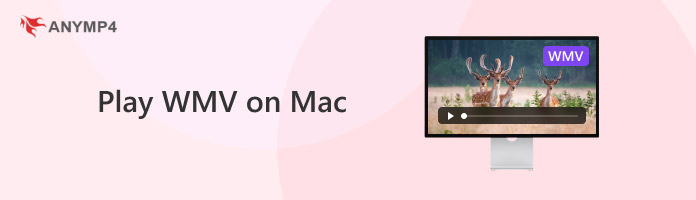
Играть в WMV на Mac
Чтобы воспроизвести файл WMV на Mac, вы можете полагаться на сторонний проигрыватель или выбрать преобразование WMV в формат, поддерживаемый Mac, например MOV. В этом посте будут представлены 3 простых решения для вас воспроизводить файлы WMV на Mac.
- Часть 1. Воспроизведение WMV на Mac с помощью стороннего проигрывателя WMV.
- Часть 2. Откройте файл WMV на Mac с помощью VLC Media Player.
- Часть 3. Воспроизведение WMV на Mac путем преобразования WMV в MOV или MP4
- Часть 4. Часто задаваемые вопросы по воспроизведению WMV на Mac
Часть 1. Как играть в WMV на Mac с помощью стороннего проигрывателя WMV
Без сомнения, самым простым решением для воспроизведения файлов WMV на Mac является использование стороннего проигрывателя WMV. Вопрос в том, какой проигрыватель файлов WMV для Mac лучше всего?
Здесь мы настоятельно рекомендуем популярный медиаплеер Mac, Mac Blu-ray Player чтобы вы могли воспроизводить любые видео, включая WMV, MOV, MP4, AVI, Blu-ray и другие, с отличным качеством изображения и звука.
- 1. Этот проигрыватель WMV для Mac может воспроизводить мультимедийные файлы во всех часто используемых видео и аудио форматах, таких как WMV, MP4, MOV, MTS, M2TS, TS, MKV, MXF, AVI, FLV, MP3, WMA, M4A, WAV. , AIFF, FLAC и многие другие.
- 2. Он также позволяет просматривать видео 720p / 1080p HD и 4K UHD с высоким качеством.
- 3. Более того, он поддерживает объемный звук 5.1 (Dolby Digital, DTS), что гарантирует фантастическое качество звука, как в кинотеатре на вашем Mac.
Шаг 1 : Дважды нажмите кнопку загрузки Mac выше, чтобы бесплатно установить и запустить этот проигрыватель WMV для Mac.
Шаг 2 : Когда вы входите в основной интерфейс, нажмите Открыть файл кнопку, чтобы импортировать видео WMV, которое вы хотите воспроизвести на вашем Mac.
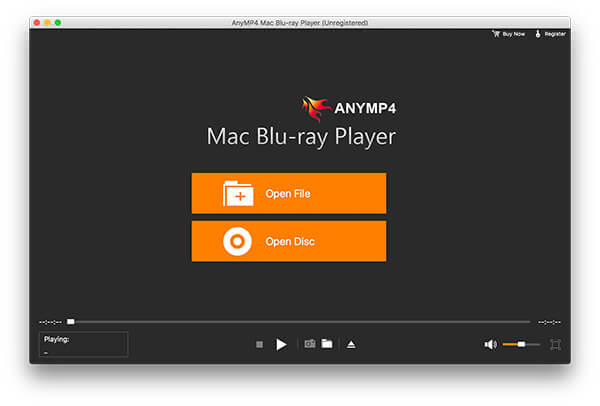
Шаг 3 : После загрузки файл WMV будет автоматически воспроизводиться на Mac. Вам предоставляется полный контроль над воспроизведением WMV. Вы можете свободно ставить на паузу и воспроизводить видео как угодно. Более того, вы можете сделать снимок экрана любого момента во время игры.
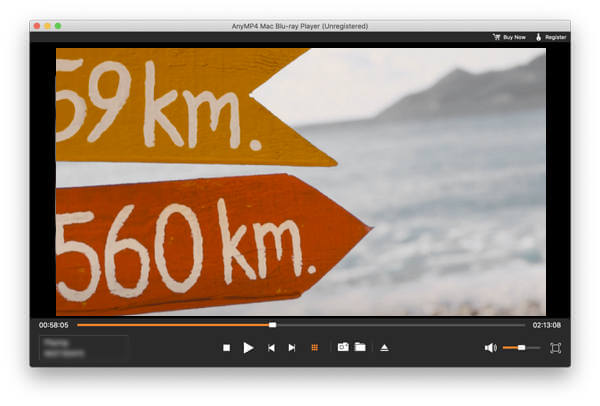
Этот проигрыватель также может воспроизводить файлы Blu-ray и DVD как 4K Blu-Ray проигрыватель на ПК и Mac.
Этот проигрыватель файлов WMV для Mac оснащен множеством других полезных функций. Вы можете нажать Инструменты в верхнем меню, чтобы настроить эффекты воспроизведения WMV. Вы можете легко настроить оттенок, яркость, контраст, насыщенность и гамму. Более того, вы можете нажать Видео or Аудио для настройки различных параметров. Вы можете настроить видеодорожку, дорожку субтитров, деинтерлейсинг, размер экрана воспроизведения, а также выбрать звуковую дорожку, аудиоустройство и аудиоканал и многое другое.
Часть 2. Как открыть файл WMV на Mac с помощью VLC Media Player
VLC Media Player это бесплатный инструмент с открытым исходным кодом для воспроизведения видео и аудио, который позволяет воспроизводить видео в любых популярных форматах, включая WMV, MP4, AVI, FLV и другие. Он предлагает версию для Mac, чтобы вы могли без проблем наслаждаться файлами WMV на Mac. VLC может воспроизводить все виды видео, 360-градусное видео и медиафайлы с разрешением до 8K.
Шаг 1: Если на вашем Mac не установлен VLC, вам следует бесплатно загрузить его Mac-плеер с официального сайта.
Шаг 2: Откройте VLC Media Player на Mac, нажмите Медиа в верхнем меню, а затем выберите Открыть файл возможность импортировать файл WMV, который вы хотите открыть. После этого видео в формате WMV будет автоматически воспроизводиться на вашем Mac.
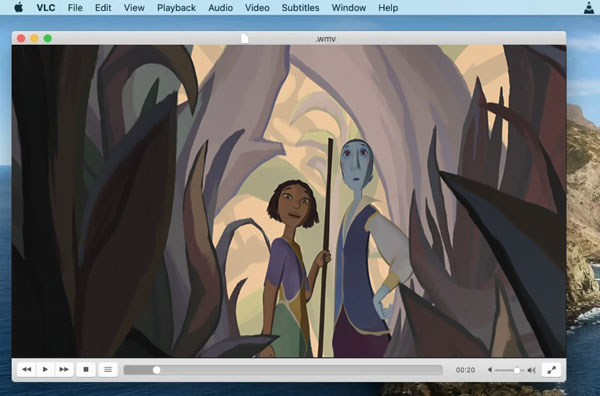
Вы можете легко управлять воспроизведением WMV с помощью кнопок на панели управления VLC. Чтобы открыть файл WMV на Mac с помощью VLC, вы также можете найти файл WMV в окне браузера файлов, щелкнуть по нему правой кнопкой мыши, щелкнуть Откройте а затем выберите VLC в качестве инструмента воспроизведения.
Часть 3. Как играть в WMV на Mac путем преобразования WMV в MOV или MP4
Чтобы открыть WMV на Mac, вы также можете преобразовать WMV в поддерживаемый Mac видеоформат, например MOV или MP4. Здесь мы настоятельно рекомендуем мощное программное обеспечение для конвертации, Видео конвертер Ultimate чтобы вы сделали преобразование WMV.
Этот видео конвертер WMV может конвертировать WMV в MOV или MP4, сохраняя исходное качество изображения и звука. Вам не нужно беспокоиться о потере качества. Более того, благодаря внедрению новейшей технологии ускорения, он позволяет завершить преобразование WMV на сверхбыстрой скорости.
- 1. Video Converter Ultimate — это профессиональный видео- и аудиоконвертер, который может конвертировать WMV в MOV, MP4 или другие форматы без потери качества.
- 2. Конвертируйте видео 4K, 1080p HD и SD в любой популярный формат, например MP4, AVI, FLV, MOV, MP3 и т. Д.
- 3. Мощные функции редактирования, такие как обрезка, обрезка, поворот, водяной знак, 3D, настройка эффектов и многое другое.
- 4. Копируйте DVD-диск в папку DVD, файл ISO или видео / аудиоформат и конвертируйте 2D в 3D.
Шаг 1 : Дважды щелкните кнопку загрузки Mac выше и следуйте инструкциям, чтобы бесплатно установить и запустить этот конвертер WMV на вашем Mac.
Шаг 2 : Выбрать конвертер функция при входе в программное обеспечение. Затем нажмите Добавить файлы , чтобы добавить видео в формате WMV, которое вы хотите преобразовать. Вы можете конвертировать один или несколько файлов за раз.

Шаг 3 : Щелкните значок формата справа от импортированного файла WMV, а затем выберите MP4 или MOV в качестве выходного формата.

Шаг 4 : Нажмите Конвертировать все кнопку, чтобы начать преобразование файла WMV на Mac. Как уже упоминалось выше, этот конвертер WMV оснащен множеством полезных функций редактирования. Поэтому перед окончательным преобразованием вы можете использовать их для редактирования видео, настройки эффектов вывода и улучшения его качества.

Часть 4. Часто задаваемые вопросы по воспроизведению WMV на Mac
Вопрос 1. Что такое формат WMV?
WMV (Windows Media Video) — это формат сжатия видео, разработанный Microsoft. Файл WMV содержит изображения, аудио, текст и видео данные. Он используется для приложений потоковой передачи в Интернете. Формат WMV полностью поддерживается системой Windows и проигрывателем Windows Media. Но он не может быть открыт напрямую Mac и его проигрывателем по умолчанию, QuickTime Player.
Вопрос 2. Как бесплатно конвертировать WMV онлайн?
В Интернете предлагается большое количество онлайн-инструментов для конвертации видео, которые могут помочь вам конвертировать WMV в MOV или MP4 онлайн. Но вы должны знать, что большинство бесплатных онлайн-конвертеров в основном используются для преобразования файлов небольшого размера. Если вы хотите конвертировать большое видео WMV, вам следует обратиться к профессиональному конвертеру. Если вы не знаете, какой из них использовать, можете указать популярные Бесплатный онлайн видео конвертер попробовать.
Вопрос 3. Как увеличить скорость воспроизведения в Mac QuickTime?
QuickTime Player не имеет функции регулировки скорости воспроизведения. Если вы хотите увеличить скорость воспроизведения, вам необходимо вручную контролировать скорость. Здесь вы можете удерживать клавишу выбора, а затем нажать кнопку перемотки вперед, чтобы сделать это.
Заключение
Не можете напрямую открыть файл WMV на Mac? Прочитав этот пост, вы получите 3 простых способа играть в WMV на Mac. Если у вас все еще есть какие-либо вопросы о воспроизведении WMV на Mac, вы можете оставить нам сообщение.
Что вы думаете об этом посте.
- 1
- 2
- 3
- 4
- 5
Рейтинг: 4.9 / 5 (на основе рейтингов 255)
Какой плеер WMV лучше для Mac или Windows? Если вы ищете ответ на этот вопрос, вы находитесь в нужном месте, поскольку в этом посте мы расскажем о лучших программах для 9 WMV-плеера.
Хотите создавать видео Microsoft WMV в высоком качестве? Все, что вам нужно сделать, это просмотреть наши рекомендации по конвертации MP4 в WMV.
Проверьте нашу статью, чтобы узнать эффективные методы для конвертации WMV в MP3. Они будут максимально сохранять исходное качество звука при конвертации.
Если вы хотите записать видео с экрана для видеоредактора, какие видеомагнитофоны WMV лучше всего? Просто узнайте больше о 5 лучших инструментах для захвата видео с экрана в формате WMV.
Как играть в WMV файлы на Mac OS
Автор: Christine Smith • 2021-07-03 16:21:34 • Проверенные решения
-Я только что переключился на Mac, и у меня возникли проблемы с открытием некоторых видео. Все программное обеспечение обновлено, включая QuickTime. Есть ли способ, которым я могу смотреть свои старые WMV-видео на Mac?»
Если вы являетесь пользователем Mac, вы иногда будете сталкиваться с контентом в формате WMV, который вы, возможно, захотите воспроизвести на своем устройстве Apple. К сожалению, Microsoft прекратила выпуск Windows Media Player для Mac еще в 2006 году, а это означает, что проприетарные кодеки WMV больше не поддерживаются и не будут открываться на Mac OS. Не волнуйтесь, и здесь мы соберем несколько простых решений, которые помогут конвертировать WMV-видео на Mac..
Часть 1. Рекомендуемый конвертер WMV для конвертации WMV на Mac
Без лишних слов мы хотели бы рекомендовать Wondershare UniConverter (первоначально Wondershare Video Converter Ultimate), с помощью которого вы можете легко и быстро конвертировать WMV в совместимые с QuickTime форматы, такие как MOV, AVI и MP4, как на Mac, так и на Windows-системах. Кроме того, он не только преобразует более 1000 видео-и аудиоформатов, но и предлагает оптимизированные пресеты, позволяющие наслаждаться WMV-видео непосредственно на Mac, iPhone, iPad или редактировать его на iMovie и Final Cut Pro.
Wondershare UniConverter (первоначально Wondershare Video Converter Ultimate)
Ваш Полный Набор Инструментов Для Видео

- Конвертируйте WMV в более чем 1000 форматов, таких как MOV, AVI, MKV, MP4 и т.д..
- Преобразование в оптимизированный пресет почти для всех устройств
- Скорость преобразования в 30 раз выше, чем у любых обычных конвертеров
- Редактируйте, улучшайте и персонализируйте свои видеофайлы
- Запись видео на воспроизводимый DVD с привлекательным бесплатным шаблоном DVD
- Скачивайте или записывайте видео с сайтов обмена видео
- Универсальный набор инструментов сочетает в себе fix video metadata, GIF maker, VR converter и screen recorder
- Поддерживаемые ОС: Mac OS 10.15 (Catalina), 10.14, 10.13, 10.12, 10.11, 10.10, 10.9, 10.8, 10.7, 10.6, Windows 10/8/7 / XP / Vista
Как конвертировать WMV в поддерживаемый Mac формат с помощью Wondershare UniConverter (первоначально Wondershare Video Converter Ultimate)
Прежде всего, вам нужно скачать Wondershare UniConverter (первоначально Wondershare Video Converter Ultimate) на свой Mac, убедитесь, что вы загружаете соответствующую версию Mac. Затем запустите достойный Mac video converter и выполните следующие действия.
Шаг 1 Нажмите на значок документа в левом верхнем углу, чтобы импортировать целевое WMV-видео, которое вы хотите воспроизвести на Mac, или непосредственно перетащите его в Wondershare WMV converter для Mac.
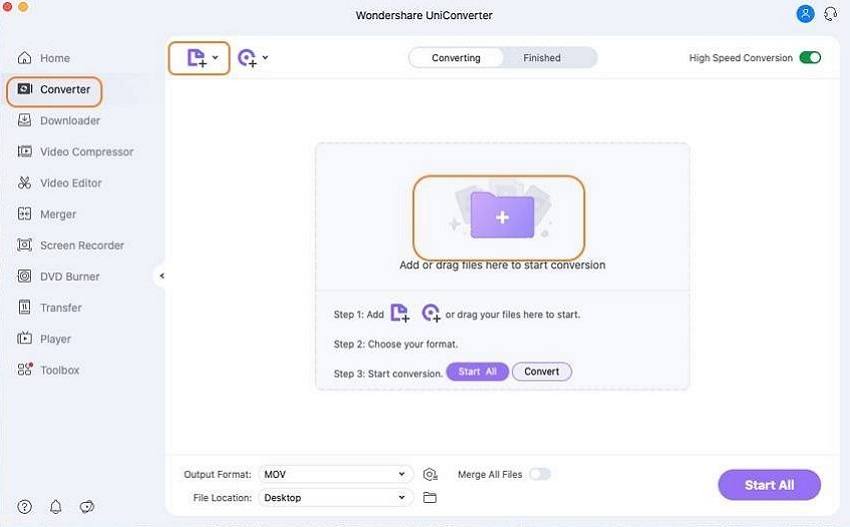
Примечание: Wondershare UniConverter (первоначально Wondershare Video Converter Ultimate) поддерживает Пакетное преобразование, что означает, что вы можете конвертировать несколько WMV-файлов одновременно.
Шаг 2 чтобы успешно воспроизводить WMV-видео на Mac, нам нужно выбрать Mac-совместимый формат в качестве выходного формата здесь. Перейдите в раздел Target и нажмите на значок Настройки, чтобы развернуть полный список выходных форматов, затем выберите Video & MP4 и выберите разрешение справа.

Шаг 3 Нажмите кнопку Конвертировать чтобы сразу же начать конвертировать WMV в формат Mac. После завершения преобразования WMV для Mac вы можете перейти на вкладку готово чтобы получить преобразованный видеофайл WMV, полностью совместимый с Mac OS.
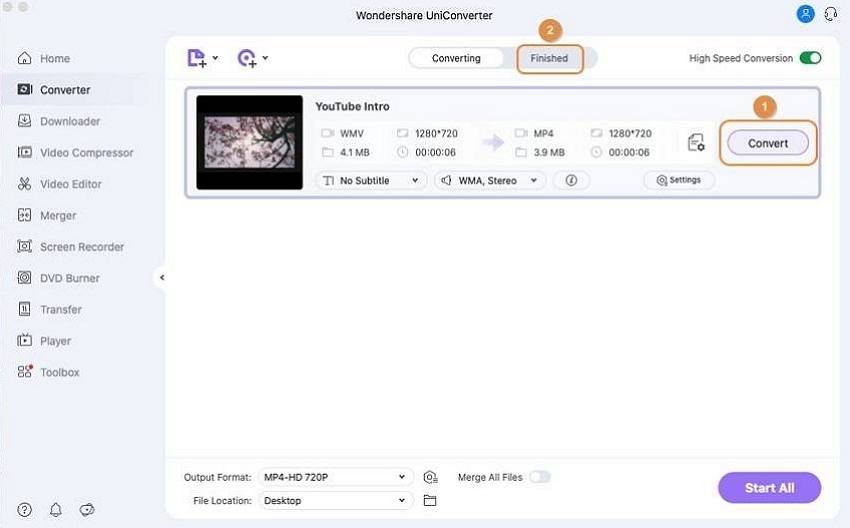
Часть 2. 3 быстрых решения для воспроизведения WMV видео на Mac
Решение 1: Обновление VLC до последней версии
Если вы давно не пользовались VLC, ваш видеоплеер может устареть. Чтобы обновить VLC, запустите его на своем Mac и нажмите кнопку Проверить наличие обновленийв главном меню. Если обновление доступно, программа запросит ваше разрешение на его установку. Нажмите кнопку Да чтобы начать загрузку обновления. После успешной загрузки мастер установки снова запросит разрешение на продолжение работы. Нажмите кнопку Установить чтобы завершить обновление VLC.

После обновления до последней версии VLC, попробуйте воспроизвести свой WMV-файл, чтобы увидеть, если он работает.
Решение 2: Снятие DRM-защиты
Microsoft использует технологию DRM (Digital Rights Management) для защиты защищенных авторских прав мультимедийных файлов от пиратства. Если вы покупаете или загружаете WMV-фильмы из Windows Media Player Center, Amazon Video on Demand, BBC iPlayer или других видеомагазинов, видеофайлы, скорее всего, будут иметь защиту DRM, и вы сможете воспроизводить их только на программном обеспечении Microsoft..
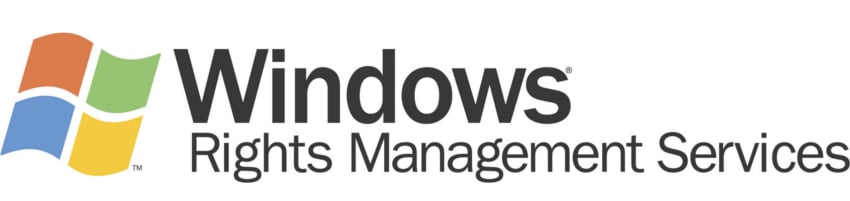
Единственный способ воспроизвести защищенное DRM WMV видео на Mac-это сначала удалить ограничение DRM. Для этого скачайте и установите программу для удаления DRM. Имейте в виду, что даже если вы не собираетесь делиться или иным образом распространять контент, удаление DRM может нарушить условия использования, с которыми вы согласились при покупке файла.
Решение 3: Установка плагина WMV на Mac
Еще одним решением для воспроизведения WMV на Mac является установка плагина, поддерживающего форматы Windows media. Самый популярный из них-Flip4Mac. Этот бесплатный плагин от Telestream позволяет QuickTime player открывать файлы WMV и WMA. Он также поддерживает WMV в Safari, Firefox и Chrome и имеет чистый, простой в использовании интерфейс.
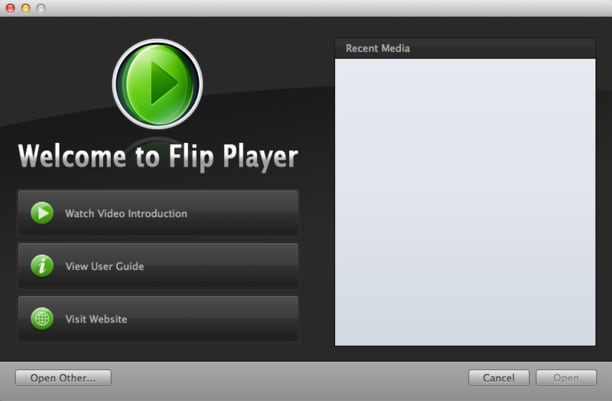
Хотя это хорошее решение для многих, этот плагин в настоящее время не поддерживается Snow Leopard, Yosemite или El Capitan. Пользователи, работающие под управлением Lion и Mountain Lion, также утверждают, что это не работает.
Часть 3. 3 альтернативы QuickTime для воспроизведения WMV видео на Mac
1. Wondershare UniConverter (первоначально Wondershare Video Converter Ultimate)
Вам не нужно устанавливать другие медиаплееры, если у вас уже есть Wondershare UniConverter (первоначально Wondershare Video Converter Ultimate) в вашей системе. Это приложение имеет солидный встроенный плеер, который способен обрабатывать все популярные форматы, доступные сегодня. Благодаря передовым аудио-и видеотехнологиям этот медиаплеер подарит вам удивительный кинематографический опыт с превосходным контролем над настройками видео, звука и субтитров.
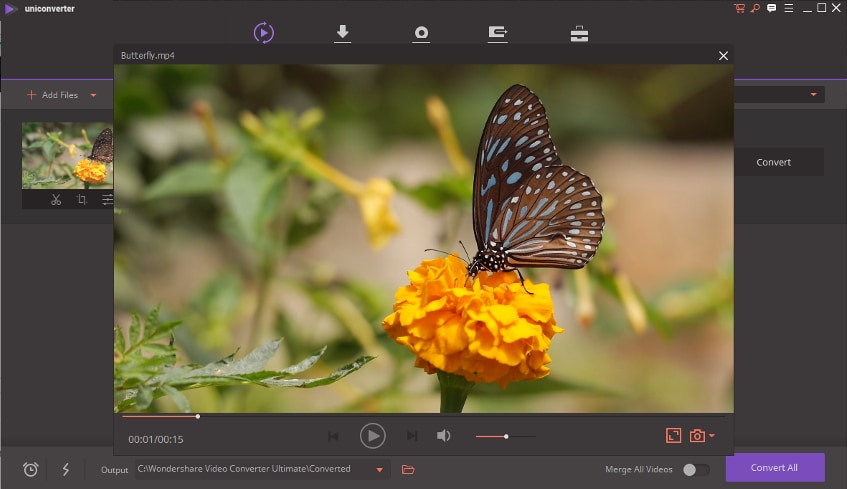
Чтобы воспроизвести видео на Wondershare UniConverter (первоначально Wondershare Video Converter Ultimate), просто перетащите ваш видеофайл в интерфейс, а затем нажмите на миниатюру видео, чтобы начать воспроизведение видео.
2. VLC Media Player
VLC-это популярный кроссплатформенный медиаплеер, который может легко обрабатывать WMV-видео. Он также способен воспроизводить широкий спектр других видео-и аудиоформатов. Единственным недостатком VLC для Mac является то, что пользователям может потребоваться поиск, загрузка и установка дополнительных пакетов кодеков, чтобы разрешить VLC открывать файлы WMV.
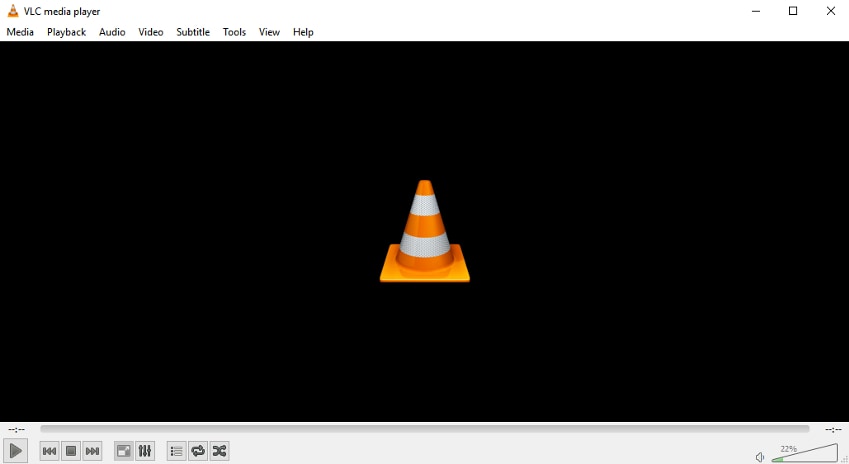
3. 5KPlayer
Это бесплатный медиаплеер для Mac, который способен воспроизводить WMV-видео без необходимости установки дополнительных сторонних плагинов. В дополнение к видеоформату WMV, 5KPlayer для Mac также может воспроизводить большинство основных видео-и аудиоформатов, включая WMA, AVI, MOV, MP3, MKV, MP4, FLV, 3GP, MOV, DivX, AAC, FLAC, OGG и многое другое.
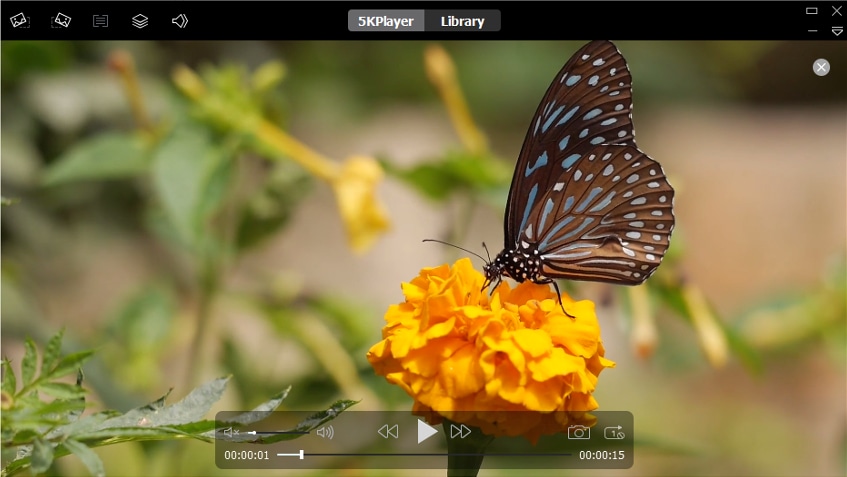
WMV-это сокращение от Windows Media Video, одного из самых популярных видеоформатов, доступных сегодня. Он был разработан Microsoft, чтобы быть стандартным медиа-форматом для всех поддерживаемых Microsoft устройств и операционных систем, а также соперничать с форматами RealVideo RealNetwork. Основным преимуществом WMV перед другими форматами файлов является высокая степень сжатия, которая позволяет ему значительно уменьшить размеры видеофайлов без существенного снижения качества. Это делает его хорошим выбором для потоковой передачи и обмена видеофайлами через интернет.
Как просмотреть файлы WMV на Mac?
Довольно раздражающая проблема для пользователей Mac заключается в том, что каждый раз, когда они пытаются открыть файл формата WMV, QuickTime говорит: «Это не файл фильма — это не файл фильма. ». На самом деле, это вполне понятно, поскольку эти файлы используют собственный код Microsoft, поэтому, если они не работают в Mac OS или QuickTime, это также понятно.
Однако проблема заключается в том, «Как воспроизвести файлы WMV на Mac?». Очень просто, нам просто нужно найти другой файл с тем же содержимым, но другим форматом, или найти программное обеспечение, которое может читать WMV, и все! Для получения подробной информации о каждом из способов, вы можете обратиться к ниже.
Программное обеспечение поддерживает файлы WMV на Mac
Вот как большинство людей выбирают и используют его:
- Существует множество совместимых программ, которые могут читать файлы WMV для Mac.
- Просто, легко реализовать.
- Программное обеспечение бесплатно.
- Легко использовать и удобно манипулировать.
- Компактная, быстрая установка.
1. Flip4Mac Плагин
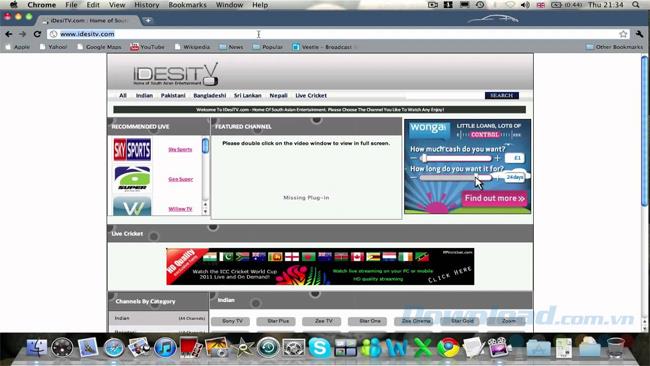
На самом деле это не компьютерная программа или приложение для просмотра фильмов, но плагин Flip4Mac, вероятно, является лучшим и самым простым решением для просмотра файлов WMV на вашем Mac, поскольку он позволяет QuickTime воспроизводить файлы. Эта информация или даже «воспроизводить» медиа-файлы в веб-браузере.
Бесплатно скачать Flip4Mac Plugin для Mac
Плагин также работает с другими приложениями, такими как iMovie и Final Cut Pro, что означает, что вы даже можете редактировать файлы WMV на вашем Mac, просматривать файлы WMA, создавать избранное и т. Д.
2. VLC Media Player

Это бесплатное приложение для воспроизведения музыки и фильмов, безусловно, не привыкло к сегодняшним пользователям компьютеров. Это бесплатное программное обеспечение с открытым исходным кодом может работать в разных операционных системах и воспроизводить большинство форматов мультимедийных файлов.
Бесплатно скачать VLC для Windows
Скачать VLC для Mac OS бесплатно
VLC Media Player может даже смотреть файлы WMV на Mac без установки плагина Flip4Mac. Самым большим преимуществом этого инструмента является легкий установщик, но он по-прежнему может запускать все мультимедийные файлы, от MPEG до FLV или RMBV . так что программное обеспечение загружается более 500 миллионов раз считается идеальной заменой для Windows Media Player , Itunes , и RealPlayer на компьютере.
3. MPlayer OSX
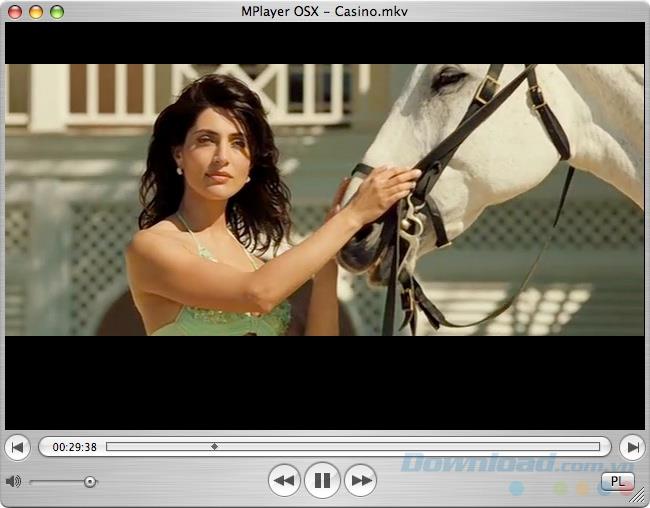
MPlayer — это программа, которая не чужда сообществу разработчиков открытого кода. Это программное обеспечение было оценено как лучшее в среде Linux, более того, MPlayer также хорошо работает как в Windows, так и в Mac OS X. На самом деле, есть много других программ Video Player, разработанных в фоновом режиме. Платформа MPlayer.
Скачать бесплатную программу для Mac MPlayer
MPlayer для Mac OS X не только поддерживает форматы VCD и DVD, но также поддерживает пользователей с более чем 12 другими форматами субтитров и возможностью делать скриншоты в любом видео.
Конвертировать видео формат
Если один из вариантов не устраивает вас или ваша проблема с вирусом при постоянной установке нового программного обеспечения, вы можете использовать этот второй вариант. Преобразование файла WMV в MP4 или другой формат, поддерживаемый QuickTime на Mac, также довольно эффективно.
Преобразование видеоформатов имеет то преимущество, что не нужно устанавливать слишком много программного обеспечения или бояться несовместимого программного обеспечения с компьютерами Mac. И мы также можем использовать много способов, таких как:
1. VLC Media Player
Опять же, этот инструмент показывает свою ценность и показывает, почему он заслуживает того, чтобы быть лучшим приложением для фильмов сегодня. Подробный учебник о том, как использовать VLC Media Player для конвертации видео , был представлен Download.com.vn ранее, вы можете посмотреть его снова, чтобы узнать, как это сделать.
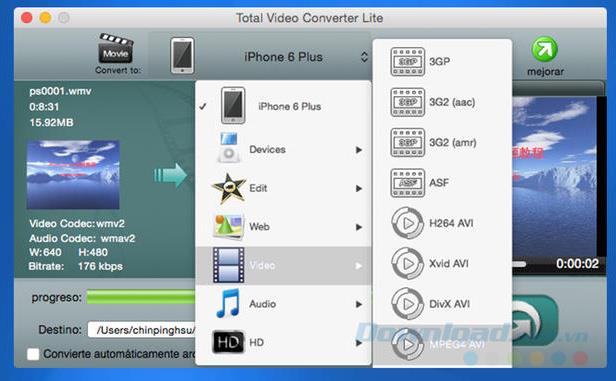
2. Total Video Converter Lite
Total Video Converter Lite — бесплатный видео конвертер, лучший для пользователей Mac. Благодаря простому интерфейсу пользователям не нужно много знать о технологии, не нужно выполнять слишком много операций и при этом получать желаемые результаты.
Скачать Total Video Converter Lite для Mac бесплатно
Обновление Total Video Converter Lite — это Total Video Converter для Mac — еще одно приложение для конвертации видео, которое также очень популярно и доступно в App Store. Кроме того, вы также можете ссылаться на другое подобное программное обеспечение, такое как:
Вот и все, если вы используете устройство на базе Mac и у вас возникают проблемы с воспроизведением файлов «WMV» на вашем компьютере, этот учебник определенно поможет вам это исправить.
Желаю вам успешной реализации!
The Best WMV Player for Mac
Microsoft released the WMV format in 1999, for use with the Windows Media Player. Even though it has become relatively popular, its Windows exclusivity cut it off from wider audiences, such as Mac users. Nowadays, WMV files are easily accessible on macOS with the help of third-party media players. We will help you choose a free WMV player for Mac by providing some high-grade options.
products/elmedia/elmedia@64.png» />

Excellent WMV Player for Mac: Elmedia Player
products/elmedia/elmedia@2x.png» />
Without a doubt, the best solution for watching WMV on Mac devices is Elmedia Player. Elmedia supports a wide range of media formats — files like AVI, FLV, SWF, MP3, DAT, FLAC, M4V, DivX, MKV, and of course, WMV. It has plenty more features to offer, like preview thumbnails on the timeline and bookmark editing. You can search for subtitles and save them as separate files, sync up video and audio, and add external audio tracks.

Get more with Elmedia Player PRO for playing WMV on Mac
For just $19.95, Elmedia Player PRO can do even more. Stream unlimited video, audio, and pictures from your Mac to bigger screens like Smart TVs via AirPlay 2, DLNA, Chromecast or Chromecast Ultra and enter Picture-in-Picture mode. Elmedia Player PRO also allows for custom-tuning of video playback, lets you take screenshots, and gives you the ability to adjust the color and font of your subtitles.
Pros
- Plays a wide range of video, image, and audio files.
- Unlimited streaming support.
- Unlimited screenshot capability.
- Create and edit your own playlists.
Cons
- Possible issues with older Mac operating systems.
- Windows and Android versions unavailable.
2. VLC Media Player — a Long-Standing WMV Player for Mac
VLC Media Player has been around longer than most apps that play WMV on Mac. This open-source and free video player has the ability to play 360-degree videos and media files in resolutions up to 8K, as well as compressed video.
VLC comes with an expansive set of features. You can change playback speed or audio quality, and even add video effects. VLC fully supports colored subtitles, additional subtitle and audio tracks.
However, one of the problems VLC has is that it’s hard to find a lot of these features in the less-than-intuitive menu, which can make it frustrating to use.
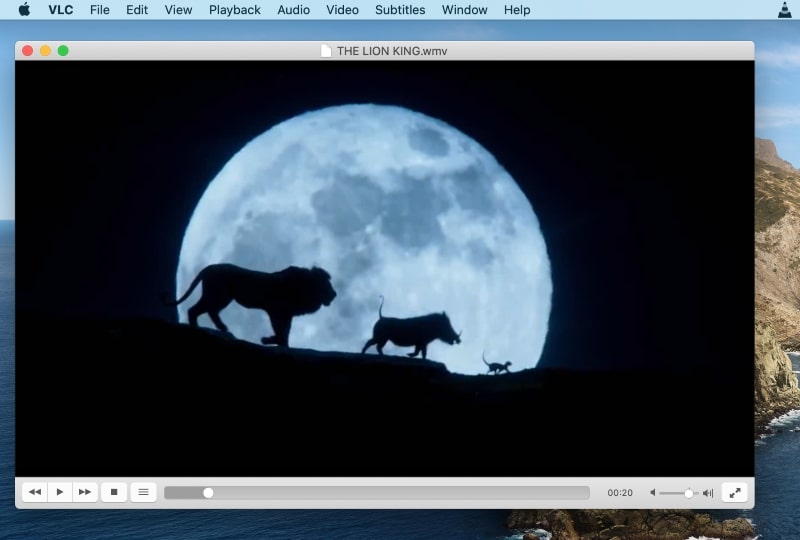
Pros
- Plays virtually any video file.
- Can configure playback settings.
- Complete playlist functionality.
Cons
- Dated interface.
- Not the best performance in 4K.
3. 5KPlayer — Free WMV Player for Mac
If you’re looking for a free option to manage your entire video collection, then 5KPlayer is one of the best ways to watch WMV files on Mac. You can add your entire video library to 5KPlayer, which allows you to find videos via this free WMV player for Mac instead of looking for them on your hard drive. To back that up, you can also stream videos straight from YouTube, as well as use Apple’s AirPlay to display those videos over multiple devices. Open just about any format and customize it easily with the versatile audio and video playback management options.
Something to look out for, though, is that the free version of 5KPlayer is supported by ads, which can annoy you while you’re in the player’s menus. Thankfully, they don’t play while you’re watching a video, though.
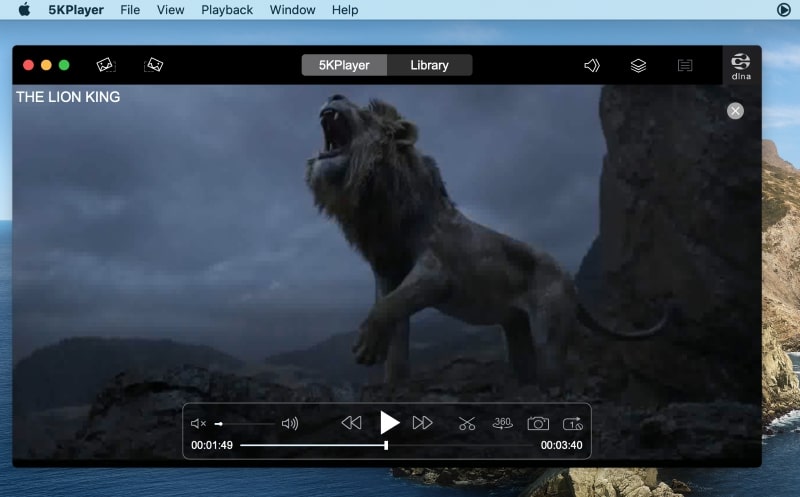
Pros
- Streams from YouTube.
- Supports 360-degree video.
- Plays resolutions up to 8K.
Cons
- Resource-Intensive.
- Jarring user interface for new users.
- Ad-Supported free version.
4. IINA Player — Free But Powerful Mac WMV Player
IINA is a macOS video player that will help you open WMV files on Mac. This smartly-developed app provides users with intuitive menus and even supports gesture controls to make playing videos much easier. The features make it ideal for a Retina screen, and it’s a perfect fit for every user’s needs, whether they need a simple video player or a high-quality professional application that can handle every part of the playback process. IINA can take care of anything you put up to it.
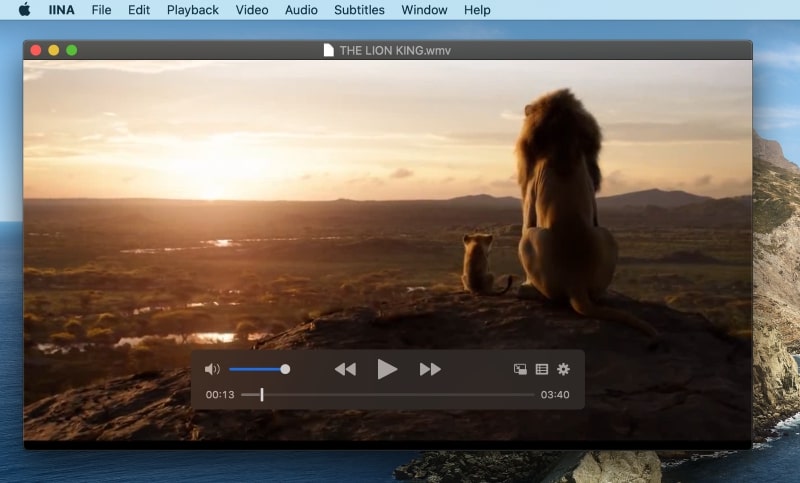
Pros
- Excellent user interface with plenty of customization options.
- Doesn’t black out displays in full screen mode.
Cons
- Some crash problems when loading .avi videos.
Как открывать файл с расширением WMV, чтобы посмотреть видео
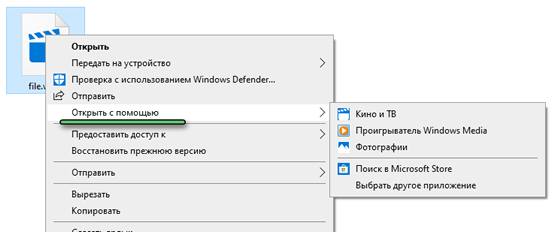
Вы нашли в Интернете видео в формате WMV, вы загрузили его на свой компьютер, но не можете открыть? Вы хотите воспроизвести видео этого формата на своем смартфоне или планшете, но не знаете, как это сделать? Это лишь несколько вопросов, которые вы задаете себе, и вы будете рады узнать, что у меня есть решения, которые подходят для вас.
Фактически, в сегодняшнем руководстве я покажу вам, как открыть WMV с помощью решений, которые вы можете использовать как на компьютерах, так и на смартфонах и планшетах, независимо от используемой операционной системы. Всё, что вам нужно сделать, это обратить внимание на совет, который я покажу вам в следующих главах, чтобы найти правильное решение для ваших нужд.
Как открыть WMV на компьютере
Если вы хотите знать, как открывать файлы WMV на вашем компьютере Windows или на вашем Mac, вам нужно тщательно проанализировать решения, которые я предложу вам в следующих главах.
Проигрыватель Windows по умолчанию
Если ваш компьютер оснащен Windows 10, знайте, что вы можете открыть файл WMV с помощью приложения «Кино и ТВ», которое вы можете найти предварительно установленным в операционной системе. Если вы по ошибке удалили его, вы можете загрузить его снова через Microsoft Store.
Вообще говоря, чтобы открыть файл WMV в Windows 10, вам просто нужно дважды щелкнуть по нужному файлу. Если он не открывается, щелкните правой кнопкой мыши по файлу WMV и в контекстном меню выберите пункты Открыть с помощью → Кино и ТВ.
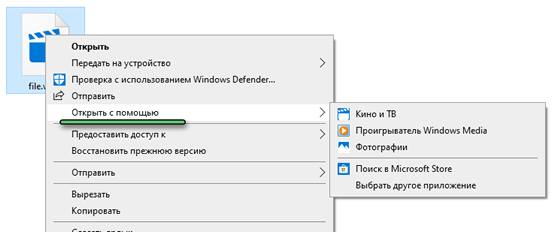
Кроме того, знайте, что бесплатное программное обеспечение Windows Media Player, доступное в любой редакции Windows, что позволяет воспроизводить большинство мультимедийных файлов. Опять же, просто дважды щелкнув файл WMV, у вас будет возможность воспроизвести его.
Если этого не происходит, щелкнув правой кнопкой мыши файл WMV, вы можете сделать это, выбрав в контекстном меню пункт Открыть с помощью → Проигрыватель Windows Media.
Плеер VLC (Windows / macOS / Linux)
В дополнение к собственным решениям, доступным в Windows, вы также можете использовать стороннее программное обеспечение для воспроизведения файлов WMV. В связи с этим я советую обратить ваше внимание на VLC, очень известный бесплатный медиаплеер с открытым исходным кодом, который позволяет воспроизводить видео и аудио файлы во многих форматах, включая WMV.

Это программное обеспечение совместимо со всеми основными настольными платформами: Windows, macOS и Linux. Чтобы загрузить его на свой компьютер, перейдите на официальный сайт и нажмите кнопку Загрузить VLC, расположенную в центре страницы. Это автоматически загрузит нужный установочный файл для вашей операционной системы.
Когда загрузка будет завершена, если вы используете Windows, дважды щелкните по файлу .exe, который вы только что загрузили, и нажмите кнопку Да в окне контроля учетных записей Windows. На экране установки нажмите кнопку ОК , Далее (три раза подряд), Установить и, наконец, Закрыть . Однако, в macOS вам нужно дважды щелкнуть файл .dmg и перетащить значок VLC в папку «Программы».
После установки VLC на свой компьютер, вам просто нужно дважды щелкнуть файл WMV для воспроизведения, чтобы открыть его с соответствующим программным обеспечением. В случае, если эта операция не работает, причина кроется в том, что автоматическая ассоциация расширения .wmv с VLC не состоялась.
В этом случае, как в Windows, так и в macOS, вы можете щелкнуть правой кнопкой мыши по файлу и выбрать пункты Открыть с помощью → VLC из контекстного меню.
SMPlayer (Windows)
В Windows вы также можете загрузить другое программное обеспечение для воспроизведения файлов WMV. Подробно, я хочу поговорить с вами о SMPlayer, бесплатном проигрывателе с открытым исходным кодом на основе MPlayer (известный проигрыватель мультимедиа с открытым исходным кодом), который не нуждается в дополнительном кодеке, поскольку в нём есть всё, что необходимо для воспроизведения почти всех распространенных аудио и видео форматов.
Чтобы загрузить его на свой ПК с Windows (он также совместим с Linux), перейдите на официальный сайт программы и нажмите на элемент Нажмите здесь для загрузки SMPlayer xxx. Затем щелкните запись SMPlayer 32-bit Installer или SMPlayer 64-bit Installer в соответствии с архитектурой вашего ПК.

После загрузки файла SMPlayer.exe дважды щелкните его и нажмите Да на экране. После этого нажмите кнопки ОК , а затем Далее . Затем установите флажок Я принимаю условия лицензии и нажмите кнопки Далее (три раза подряд), Установить и, наконец, Закрыть , чтобы завершить настройку.
Если вы предпочитаете, также доступна портативная версия SMPlayer, для работы которой не требуется никакой установки: вы можете скачать её, щелкнув по элементу SMPlayer Portable. В этом случае вам придётся извлечь архив 7z с помощью специального программного обеспечения, такого как 7-Zip.
Теперь, чтобы воспроизвести файл WMV с помощью SMPlayer, щелкните правой кнопкой мыши соответствующий файл и выберите в контекстном меню пункты Открыть с помощью → SMPlayer Media Player. Либо запустите SMPlayer через его значок на рабочем столе или в меню «Пуск», а затем перетащите файл WMV в интерфейс программного обеспечения. Легко, правда?
IINA (macOS)
Если вы ищете альтернативное решение для открытия файла WMV на Mac, я могу порекомендовать приложение IINA: бесплатный проигрыватель с открытым исходным кодом, также основанный на MPlayer, как SMPlayer.
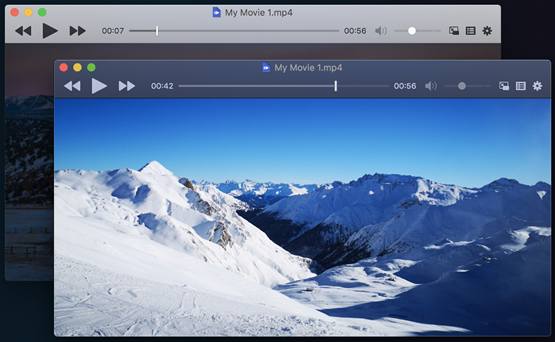
Чтобы загрузить его на свой Mac, перейдите на официальный сайт программы и нажмите кнопку Загрузить. После получения файла .dmg IINA дважды щелкните его и перетащите значок IINA в папку «Программы» macOS с экрана, который вам показан.
Теперь дважды щелкните по нему, чтобы автоматически воспроизвести видео через проигрыватель IINA. Если файл WMV не открывается автоматически с помощью IINA, щелкните по нему правой кнопкой мыши и в контекстном меню выберите пункты Открыть с помощью → IINA.
Как открыть WMV на смартфонах и планшетах
Хотите открыть файл WMV через смартфон или планшет на Android или через iPhone или iPad? В этом случае я советую вам прочитать все советы, содержащиеся в следующих главах.
VLC (Android / iOS / iPadOS)
Как на Android, так и на iOS / iPadOS вы можете открывать файлы WMV через бесплатное приложение VLC, то есть мобильную версию знаменитого мультимедийного проигрывателя для ПК, о котором я говорил в предыдущей главе этого руководства.
На Android вы можете установить приложение VLC, нажав на эту ссылку прямо со своего устройства, чтобы просмотреть страницу приложения в Google Play. После этого нажмите кнопку Установить , чтобы загрузить и установить соответствующее приложение.
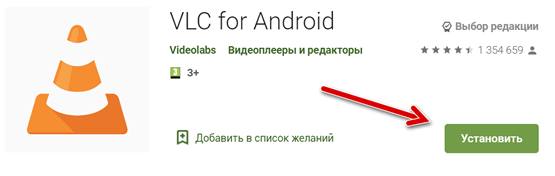
Теперь запустите VLC через его значок на главном экране или в ящике приложений. Затем выберите пункт Папки и найдите место, где находится файл WMV, который вы хотите воспроизвести, и нажмите на него, чтобы сразу же начать его воспроизведение.
На iOS / iPadOS вы можете загрузить приложение VLC из App Store по этой ссылке. Нажмите на кнопку Получить и разблокируйте загрузку и установку с помощью пароля Face ID, Touch ID или Apple ID.
Теперь найдите файл WMV, который вы хотите воспроизвести, нажмите на него и нажмите на значок общего доступа. В появившемся окне прокрутите значки и нажмите на тот, который называется Открыть в VLC. При этом приложение VLC запустится и воспроизведет выбранный файл WMV.
MX Player (Android)
MX Player – это ещё одно полезное приложение, которое вы можете установить на своем смартфоне или планшете Android для открытия файлов WMV. Этот бесплатный медиаплеер поддерживает множество форматов, включая WMV. Также доступен в версии Pro, которая удаляет рекламные баннеры.
Чтобы установить MX Player на ваше устройство Android, всё, что вам нужно сделать, это открыть эту ссылку. После этого нажмите кнопку Установить и дождитесь загрузки и установки вышеупомянутого приложения.
Запустите MX Player через его значок на главном экране и примите запросы на доступ к функциональности устройства. Затем на главном экране приложения используйте папки, которые вы просматриваете, чтобы найти файл WMV в памяти устройства и выберите его для воспроизведения.
Movie Player (iOS / iPadOS)
Если у вас iPhone или iPad, приложение Movie Player также может пригодиться для воспроизведения файлов с расширением WMV. Это приложение является бесплатным и поддерживает несколько наиболее распространенных форматов мультимедийных файлов, включая WMV. В приложении есть встроенные покупки, которые позволяют включить некоторые дополнительные функции, но они не соответствуют вашим целям.
Чтобы скачать Movie Player, нажмите эту ссылку с вашего iPhone / iPad и в App Store нажмите кнопку Получить. Теперь разблокируйте загрузку и установку приложения с помощью пароля Face ID, Touch ID или Apple ID.
Запустите Movie Player с помощью значка на главном экране и на главном экране нажмите значок + , расположенный в левом верхнем углу. Затем выберите путь, по которому находится интересующий вас файл WMV, и нажмите его значок, чтобы импортировать его в проигрыватель.
Нажмите на кнопку Закрыть, чтобы вернуться к главному экрану проигрывателя. Вы найдете миниатюру для недавно импортированного файла: чтобы воспроизвести его, нажмите на него, и всё готово!


